| 甲骨文云上使用arm架构实例和对象存储搭建Harbor | 您所在的位置:网站首页 › arm应用实例 › 甲骨文云上使用arm架构实例和对象存储搭建Harbor |
甲骨文云上使用arm架构实例和对象存储搭建Harbor
|
今天尝试使用甲骨文云的arm实例(4ocpus+24Gb memory)搭建Harbor,并且存储使用甲骨文云兼容S3协议的对象存储。
事前准备
准备好arm架构的实例,防火墙开放80和443端口,设置selinux为permissive设置好虚拟云网络的安全列表,开放80和443端口创建好客户密钥(甲骨文云用户详细=>客户密钥=>生成密钥)
第1步,准备自签名证书
我们创建一个目录/root/certs来保存证书,示例中使用"myserver.local"作为一级域名,"oracle.myserver.local"作为二级域名。 mkdir -p /root/certs; cd /root/certs openssl genrsa -des3 -passout pass:123456 -out ca.key 2048 openssl rsa -in ca.key -passin pass:123456 -out ca.key openssl req -x509 -new -nodes -key ca.key -sha256 -days 3650 -out ca.crt -subj "/CN=myserver.local" openssl genrsa -out tls.key 2048 openssl req -new -key tls.key -out tls.csr -subj "/CN=myserver.local" cat > server.ext /etc/yum.repos.d/docker-ce.repo 8080/tcp, :::80->8080/tcp, 0.0.0.0:443->8443/tcp, :::443->8443/tcp nginx 0c71a48b5d23 goharbor/harbor-core:dev-arm "/harbor/entrypoint.…" About an hour ago Up 59 minutes (healthy) harbor-core 0ba0b7cde559 goharbor/harbor-db:dev-arm "/docker-entrypoint.…" About an hour ago Up 59 minutes (healthy) harbor-db 838984417adf goharbor/harbor-portal:dev-arm "nginx -g 'daemon of…" About an hour ago Up 59 minutes (healthy) harbor-portal ee866b3d94a9 goharbor/registry-photon:dev-arm "/home/harbor/entryp…" About an hour ago Up 59 minutes (healthy) registry ca76a456c772 goharbor/redis-photon:dev-arm "redis-server /etc/r…" About an hour ago Up 59 minutes (healthy) redis 5939c8137b13 goharbor/harbor-registryctl:dev-arm "/home/harbor/start.…" About an hour ago Up 59 minutes (healthy) registryctl 9717182d4fc6 goharbor/harbor-log:dev-arm "/bin/sh -c /usr/loc…" About an hour ago Up 59 minutes (healthy) 127.0.0.1:1514->10514/tcp harbor-log 第5步,访问Harbor配置hosts文件的域名解析, harbor.oracle.myserver.local浏览器导入自制证书的ca.crt,以火狐(Firefox)为例,设置=>证书=>查看证书,点击导入,选择ca.crt,勾选2个信任选择。 使用浏览器访问,https://harbor.oracle.myserver.local,用户名是admin,密码是harbor.yml里面配置的,
由于我们使用的是自签名证书,需要配置让docker信任这个自签名证书, sudo mkdir -p /etc/docker/certs.d/harbor.oracle.myserver.local sudo cp /root/certs/ca.crt /etc/docker/certs.d/harbor.oracle.myserver.local/ sudo systemctl daemon-reload sudo systemctl restart docker我们试试登录和上传镜像, docker login harbor.oracle.myserver.local >admin > dokcer pull nginx:latest docker tag nginx:latest harbor.oracle.myserver.local/library/nginx:latest docker push harbor.oracle.myserver.local/library/nginx:latest成功后,可以通过浏览器看见nginx的镜像已经存在library的库中了, |
【本文地址】
公司简介
联系我们
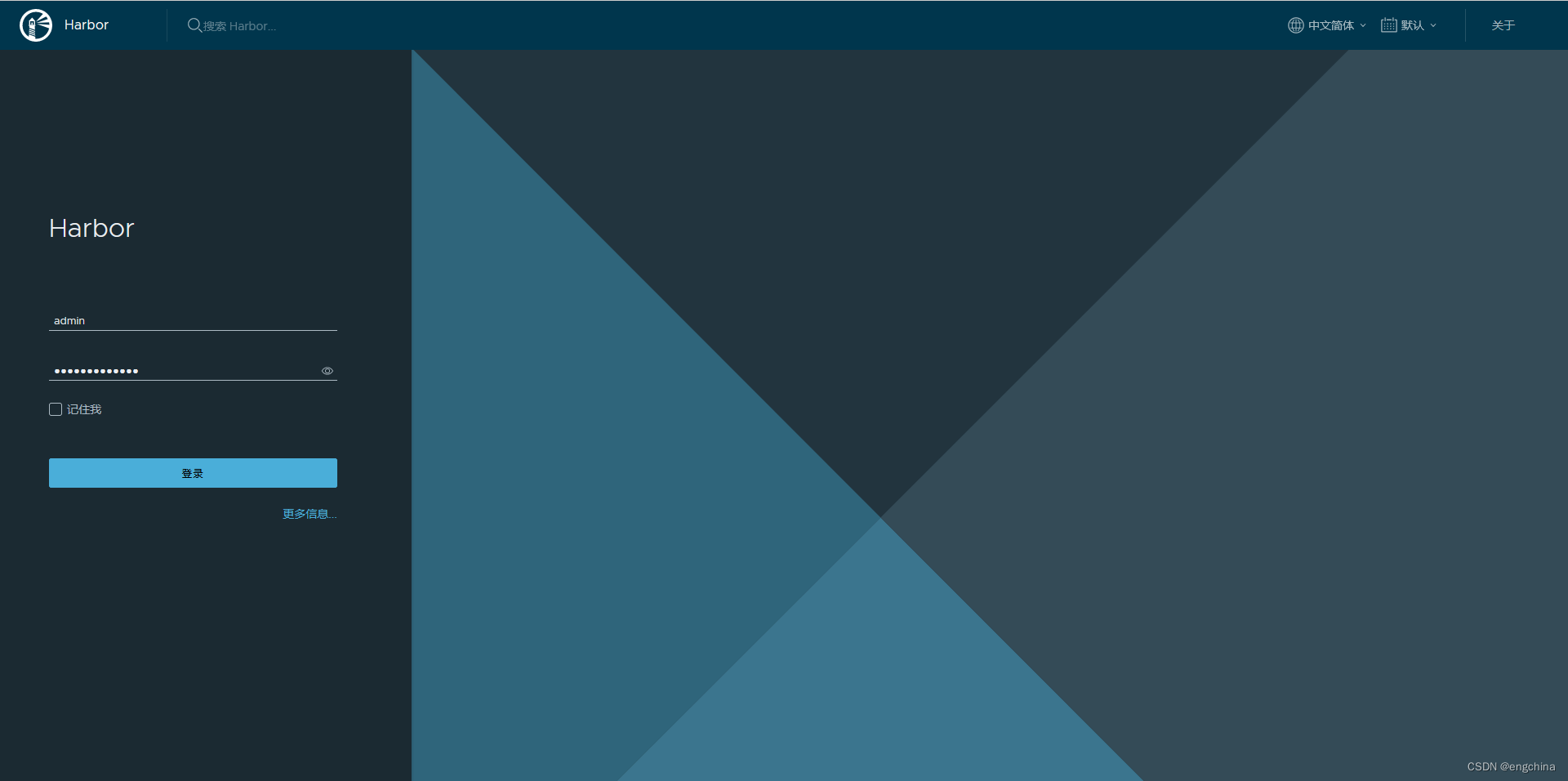
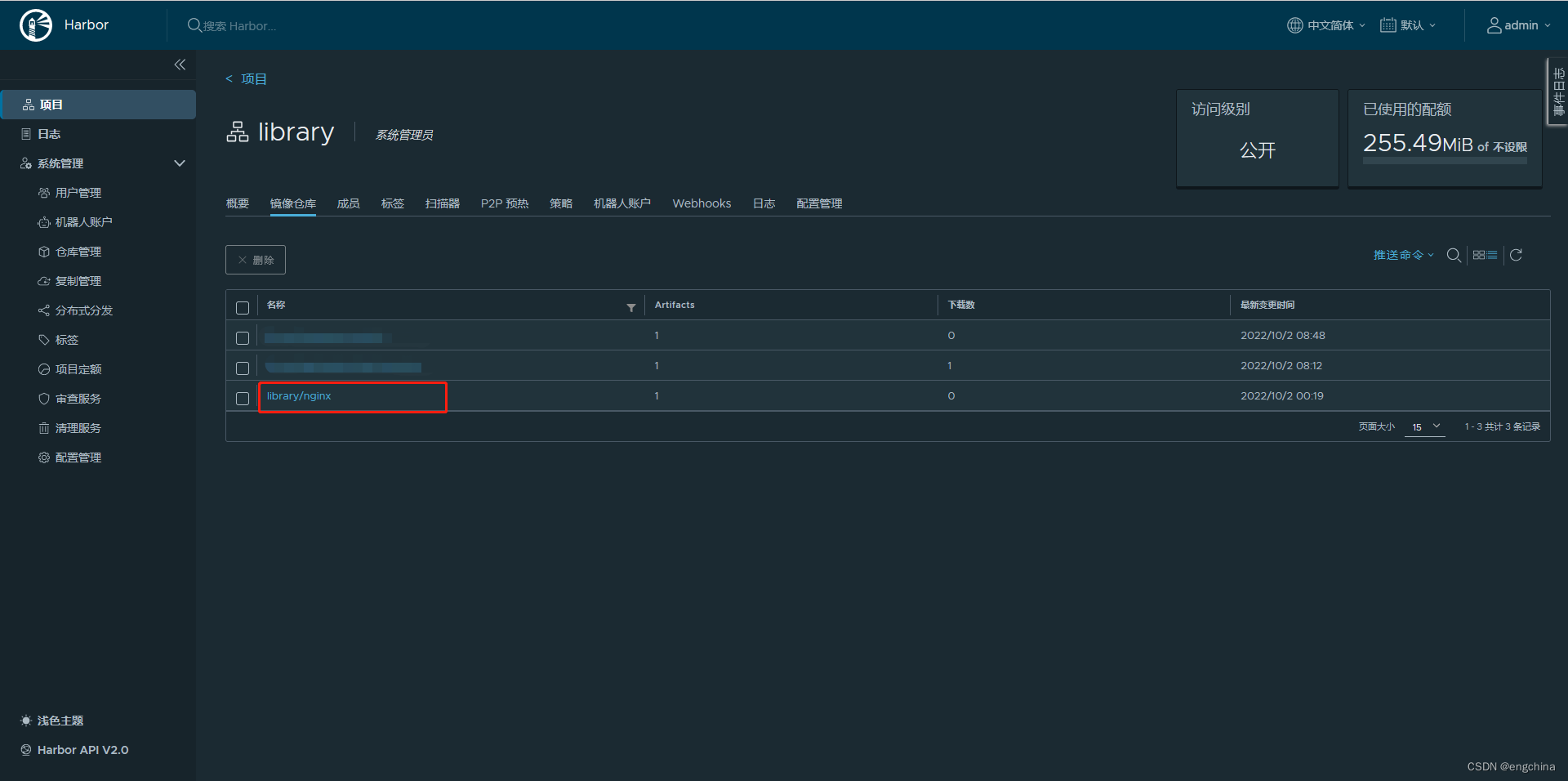 完结!
完结!